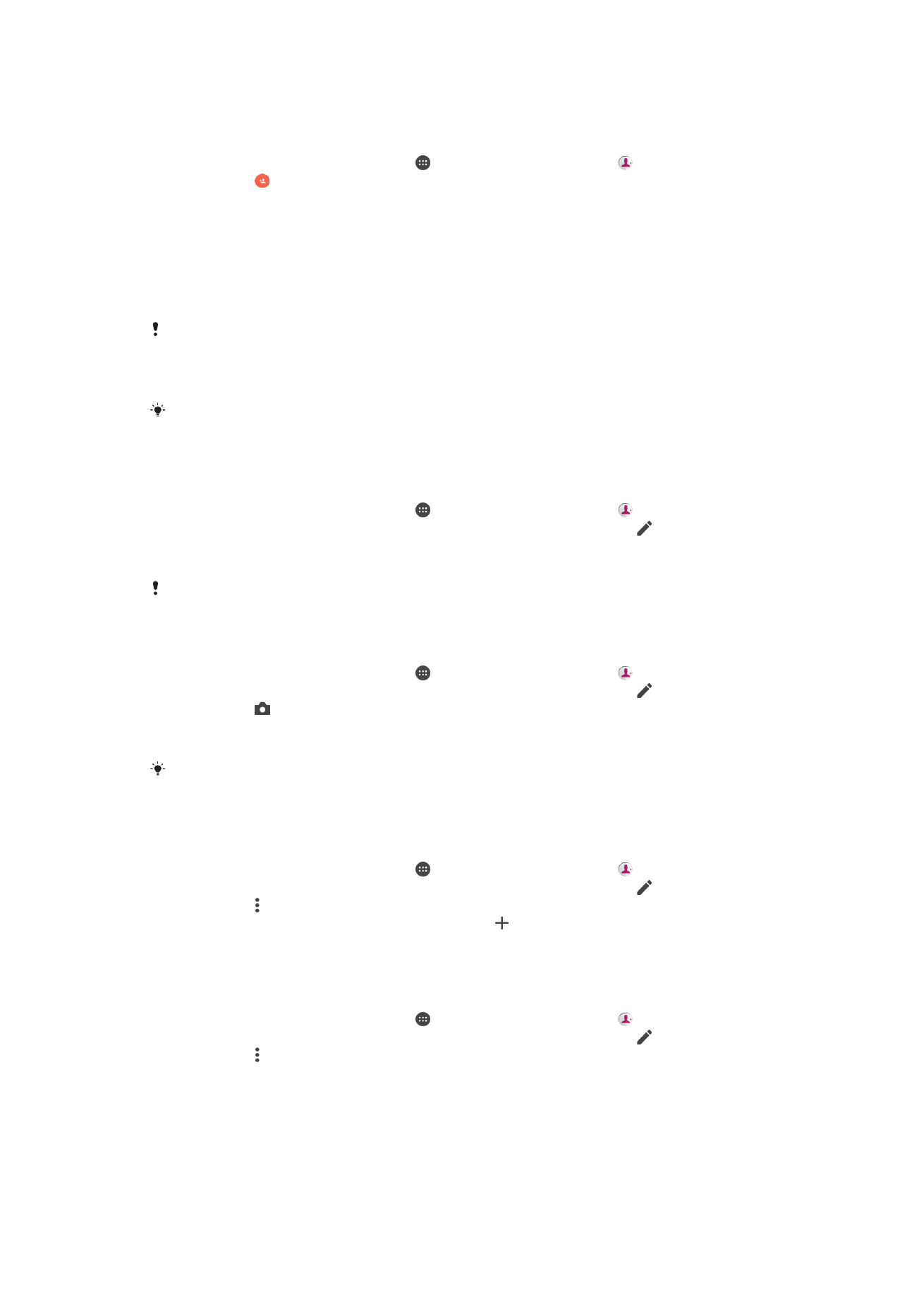
Pagdaragdag at pag-edit sa mga contact
Para magdagdag ng contact
1
Sa iyong
Home screen, tapikin ang , pagkatapos ay tapikin ang .
2
Tapikin ang .
3
Kung na-synchronize mo na ang iyong mga contact sa isa o higit pang mga
account at magdaragdag ka ng contact sa unang pagkakataon, dapat mong piliin
ang account kung saan mo gustong idagdag ang contact. Bukod pa rito, tapikin
ang
Contact ng telepono kung gusto mo lang gamitin ang i-save ang contact na
ito sa iyong device.
4
Ipasok o piliin ang gustong impormasyon para sa contact.
5
Kapag tapos ka na, tapikin ang
I-SAVE.
Kapag nag-save ka ng contact sa isang account, ipapakita ang account na iyon bilang default
na account kung saan magse-save sa susunod na magdagdag ka ng contact. Kung gusto
mong baguhin kung saang account mase-save ang isang contact, kailangan mong gawing
muli ang contact at i-save ito sa tamang account.
Kung magdaragdag ka ng plus sign at country code bago ang numero ng telepono ng
contact, hindi mo na kailangang i-edit muli ang numero kapag tumawag ka mula sa ibang
bansa.
Upang mag-edit ng contact
1
Sa iyong
Home screen, tapikin ang , pagkatapos ay tapikin ang .
2
Tapikin ang contact na gusto mong i-edit, pagkatapos ay tapikin ang .
3
I-edit ang gustong impormasyon.
4
Kapag tapos ka na, tapikin ang
I-SAVE.
Hindi ka pinapayagan ng ilang serbisyo sa pag-synchronize na mag-edit ng mga detalye ng
contact.
Upang magdagdag ng larawan sa isang contact
1
Sa iyong
Home screen, tapikin ang , pagkatapos ay tapikin ang .
2
Tapikin ang contact na gusto mong i-edit, pagkatapos ay tapikin ang .
3
Tapikin ang , pagkatapos ay pumili ng paraan sa pagdaragdag ng larawan ng
contact at i-edit ito ayon sa gusto mo.
4
Pagkatapos mong idagdag ang larawan, tapikin ang
I-SAVE.
Maaari ka ring direktang magdagdag ng larawan sa isang contact mula sa application na
Album. Kung gusto mong magdagdag ng larawang naka-save sa isang online account, dapat
mo munang i-download ang larawang iyon.
Upang i-personalize ang ringtone para sa isang contact
1
Sa iyong
Home screen, tapikin ang , pagkatapos ay tapikin ang .
2
Tapikin ang contact na gusto mong i-edit, pagkatapos ay tapikin ang .
3
Tapikin ang >
Itakda ang ringtone.
4
Pumili ng opsyon mula sa listahan o tapikin ang upang pumili ng file ng musika
na naka-save sa iyong device, pagkatapos ay tapikin ang
Tapos na.
5
Tapikin ang
I-SAVE.
Para ipadala ang lahat ng tawag sa voicemail para sa isang contact
1
Sa iyong
Home screen, tapikin ang , pagkatapos ay tapikin ang .
2
Tapikin ang contact na gusto mong i-edit, pagkatapos ay tapikin ang .
3
Tapikin ang , pagkatapos ay markahan ang checkbox na
Lahat ng tawag sa
voicemail.
4
Kapag tapos ka na, tapikin ang
I-SAVE.
88
Ito ay isang internet na bersyon ng lathalang Internet. © Ilimbag lang para sa personal na gamit.
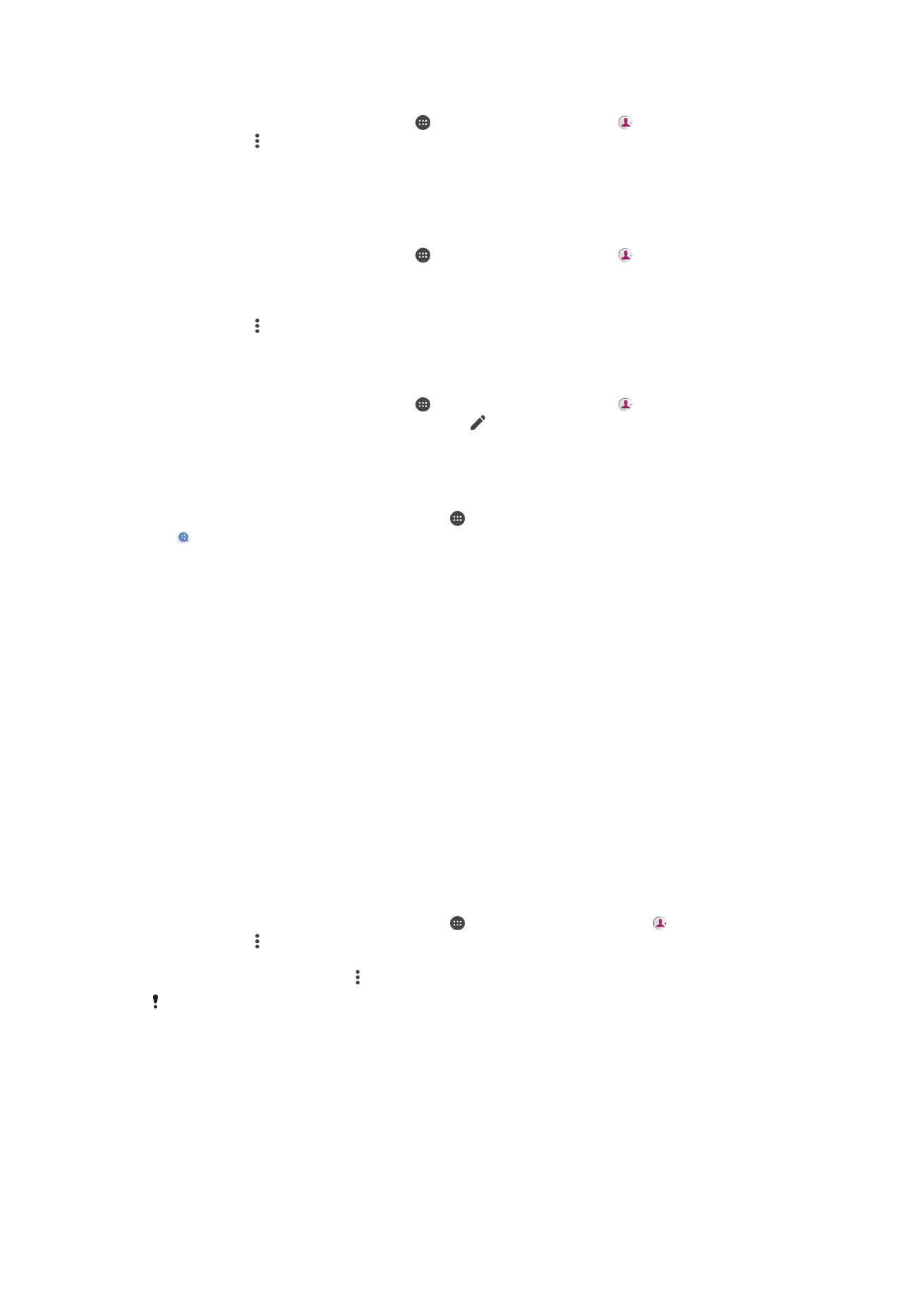
Upang mag-block ng numero ng telepono
1
Sa iyong
Home screen, tapikin ang , pagkatapos ay tapikin ang .
2
Tapikin ang , pagkatapos ay tapikin ang
I-block ang mga numero.
3
Tapikin ang
Magdagdag ng numero, pagkatapos ay ipasok ang numero ng
telepono kung saan mo gustong mag-block ng mga tawag at text.
4
Tapikin ang
I-block.
Upang magtanggal ng mga contact
1
Sa iyong
Home screen, tapikin ang , pagkatapos ay tapikin ang .
2
Pindutin nang matagal ang contact na gusto mong tanggalin.
3
Upang tanggalin ang ilan o lahat ng contact, markahan ang mga checkbox sa tabi
ng mga contact na gusto mong tanggalin.
4
Tapikin ang , pagkatapos ay tapikin ang
Tanggalin ang contact.
5
Tapikin ang
I-DELETE upang kumpirmahin.
Upang makapag-edt ing impormasyon sa contact tungkol sa iyong sarili
1
Sa iyong
Home screen, tapikin ang , pagkatapos ay tapikin ang .
2
Tapikin ang
Ako, pagkatapos ay tapikin ang .
3
Ipasok ang bagong impormasyon o gawin ang mga gusto mong pagbabago.
4
Kapag tapos ka na, tapikin ang
I-SAVE.
Upang gumawa ng bagong contact mula sa isang text message
1
Mula sa iyong
Home screen, tapikin ang , pagkatapos ay hanapin at tapikin ang
.
2
Tapikin ang icon sa tabi ng numero ng telepono, pagkatapos ay tapikin ang
I-
save.
3
Pumili ng umiiral nang contact, o tapikin ang
Gawa ng bagong contact.
4
I-edit ang impormasyon ng contact at tapikin ang
I-SAVE.